
Imagine MacBook - cum se face un ecran de imprimare (screenshot) sau o înregistrare de pe ecranul macbook
În OS X este construit capacitatea de a face capturi de ecran, de modul foarte foarte convenabil. Dar nu toată lumea știe că le puteți face în mai multe moduri. Vă vom spune cum, pe MacBook, captura de ecran este "integrată" în sistemul de operare în sine și niciun utilitar al terților nu va depăși OS X prin caracteristici. O captură de ecran poate fi făcută folosind diferite comenzi rapide de la tastatură de pe MacBook.
Privind în perspectivă, de exemplu, dacă nu puteți obține un ecran pe un MacBook, cel mai probabil este doar un accident de sistem.
- Mai întâi, încercați să resetați Alt + Cmd + R + P, apoi utilizați una din combinațiile din lista de mai jos.
- Fotografiile pot fi salvate pe desktop, dar nu sunt afișate. Încercați să mergeți la dosarul desktop prin Finder.
- Dacă imaginea de ecran nu este încă creată - trebuie să reinstalați sau să configurați MACOS-ul. Fă-o în centru pentru o oră.
Puteți face o captură de ecran a întregului ecran și a părților sale. (Actual pentru Macmini, iMac și MacBook screenshot)
Acestea sunt cheile principale care vă vor ajuta să faceți o captură de ecran și să o salvați fie pe desktop, fie pe clipboard.
Efectuarea de capturi de ecran în stilul "clasic" nu este întotdeauna convenabilă, deci există funcții suplimentare care vor fi utile pentru a cunoaște toți utilizatorii Mac:
1. Apăsați Opțiune pentru a porni selecția din centru;
2. Apăsați Shift pentru a seta selecția numai orizontal sau vertical;
3. Țineți un spațiu pentru a muta selecția selectată;
4. Țineți trecerea + spațiu pentru a fixa selecția orizontală sau verticală;
5. Apăsați tasta Esc sau ⌘ + enter pentru a anula;
6. Apăsați bara de spațiu pentru a selecta fereastra dorită.
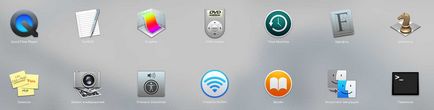
Aceste oportunități de mac mai mult decât suficient pentru a face prezentări, și chiar să înregistreze webinarii pentru colegi.